
Deze les is gemaakt in PSP12 maar kan ook in andere versies gemaakt worden
Benodigdheden
Een masker -Astrid masker 123 deze openen in je PSP
*
Filters
MuRa's Meister Copies
MuRa's Meister - Pole transforme
Unlimited 2.0 - &<Kaleidoscope> - Cake Mix
Unlimited 2.0 - &<Kaleidoscope>- QFlipZBottomL
Nik Software Colar Efex Pro3.0 Complete - Tonal Contrast
Materialen
De tube komt van, Ana Ridzi.
Is er een tube van jou bij laat het even weten dan kan ik je naam erbij zetten
Hierbij bedank ik alle tubes makers en maaksters voor het maken van deze schitterende tubes.
Laat het watermerk van de tube intact. Het copyright hoort bij de originele artiest.
Laat de credit bij de maker.
*****
De kleuren, mengmodus en laagdichtheid in deze les, zijn gekozen voor deze materialen
Gebruik je andere materialen, mengmodus/dekking aanpassen in je lagenpalet naar eigen inzicht.
pas dit aan als het nodig is
Heb je andere kleuren
Schrijf van je achtergrondkleur even de K en V op.
*****
Stap 1
Open je tubes en maak ze op maat.
Aanpassen - Scherpte - Onscherp masker 1-64-4.
Stap 2
Zet je voorgrondkleur op #ffffff en je achtergrondkleur op #8f2123
Stap 3
Bestand - Nieuw - 1000 x 650 pixels - Transparant aangevinkt.
Stap 4
Zet je Voorgrondkleur op verloop - Zonnestraal
Hoek 0 - Herhalingen 2 - Vinkje bij Omkeren H 50 V 85

Vul je transparante werkvel met je verloop.
*
Effecten - Afbeeldingseffecten - Naadloze herhaling - ZiePS

Effecten -Geometrische effecten -Scheeftrekking

Effecten geometrische effecten - Perspective horizontaal

Afbeelding - Spiegelen
*
Effecten - Vervormingseffecten - Golf

Stap 5
Effecten - Insteekfilters - MuRa's Meister - Pole transforme -Zie PS.

Effecten - Insteekfilters - MuRa's Meister - Copies - Zie PS

Effecten - Insteekfilters - Unlimited 2.0 - &<Kaleidoscope> - Cake Mix

*
Laag - Dupliceren
*
Afbeelding - Formaatwijzingen met 80%
*
Afbeelding - Vrij roteren 90 Rechts

Effecten - Insteekfilters - Unlimited 2.0 - &<Kaleidoscope>- QFlipZBottomL ZiePS

Afbeelding - Vrij roteren 90 rechts - Instellingen staan nog goed
*
Effecten - Insteekfilters Unlimited2.0 - BKG Kaleidoscope Bleu Berry Pie - ZiePS
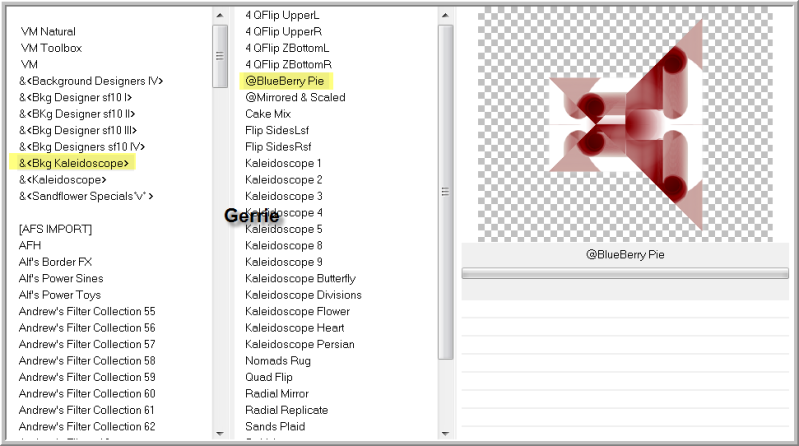
Schuif deze een beetje naar de rechter kant.
*
Effecten - 3D -effecten - Slagschaduw.
Horizontaal en Verticaal op 0 - Dekking op 60 - Vervaging op 20 - De kleur is zwart.
*
Stap 6
Lagen palet ga op je onderste laag staan en activeer deze.
*
Effecten - Insteekfilters BKG Kaleidoscope Bleu Berry Pie - QFlip UpperL -ZiePS

Stap 7
Lagenpalet ga weer op je bovenste laag staan en activeer deze.
*
Lagen - Nieuwe rasterlaag
*
Vul deze met achtergrondkleur
Lagen - Nieuwe maskerlaag - Uit afbeelding - Zoek je masker - Astrid masker 123
Luminantie van bron aangevinkt en Maskergegevens niet aangevinkt

Lagen - Samenvoegen - Groep samenvoegen.
*
Mengmodus - Vermenigvuldigen.
*
Dekking op 90
*
Stap 8
Activeer je - Element.beBF 1 - Bewerken - Kopiëren.
*
Terug naar je werkvel - Bewerken - Plakken als nieuwe laag.
*
Schuif deze tegen de linker kant aan
*
Mengmodus - Vermenigvuldigen.
*
Stap 9
Lagen - Nieuwe rasterlaag
*
Vul deze met wit
*
Lagen – Nieuwe maskerlaag – Uit afbeelding – Zoek je masker - Exkizz_Mask_Reflet op
Luminantie van bron aangevinkt en Maskergegevens Wel aangevinkt

Lagen - Samenvoegen - Groep samenvoegen.
*
Zo ziet het er nu uit

Stap 10
Afbeelding - Randen toevoegen - 1 pixel - Wit - Symmetrisch
*
Afbeelding - Randen toevoegen - Boven /Onder 100 - Links/ Recht 0 pixels - kleur achtergrondkleur

Neem je gereedschap toverstaf en selecteer je laatste toegevoegde randen.

Selecties - Omkeren
*
Effecten - 3D - effecten - Slagschaduw.
Horizontaal en Verticaal op 0 - Dekking op 100 - Vervaging op 50 - Kleur is voorgrondkleur.
*
Selecties - Niets selecteren
*
Stap 11
Activeer je Element.beBF 2 - Bewerken - Kopiëren.
*
Terug naar je werkvel - Bewerken - Plakken als nieuwe laag.
*
Schuif deze in de rode bovenbalk neer.
*
Afbeelding - Formaat wijzigen -met 102% geen vinkje bij formaat van alle lagen wijzigen
Lagen - Dupliceren
*
Afbeelding - Omdraaien
*
Stap 12
Activeer je tube van een persoon - AnaRidzi1369 - Bewerken - Kopiëren.
*
Terug naar je werkvel - Bewerken - Plakken als nieuwe laag.
*
Zet deze aan de rechte kant neer.
*
Geef slagschaduw naar keuze
*
Lagen -Nieuwe rasterlaag
*
Zet hier je naam of watermerk
*
Lagen - Samenvoegen - Alle lagen samenvoegen
*
Stap 13
Effecten - Insteekfilter - Nik Software Colar Efex Pro3.0 Complete - Tonal Contrast en klik op ok

Stap 14
Deze stap toepassen als je Jou crea in de Gallery wil plaatsen
Afbeelding - Formaat wijzigen naar 800 px.
Bestand - Exporteren - JPEG, geef je plaatje een naam en sla deze op.
Heb jij een les gemaakt en wil je de uitwerking ook HIER showen
Stuur mij dan een EMAIL met jouw uitwerking dan plaats ik hem erbij
Jouw lessen mogen niet groter zijn dan 800PX voor de Gallery
If you mail me your version, you can see it here,
please not bigger than 800px, Your Gallery HIER
****
Extra voorbeeld



Met dank aan Hennie voor testen van deze les
Uitwerking Hennie

Thanks for your beautiful versions!
Bedankt voor jullie mooie versies!



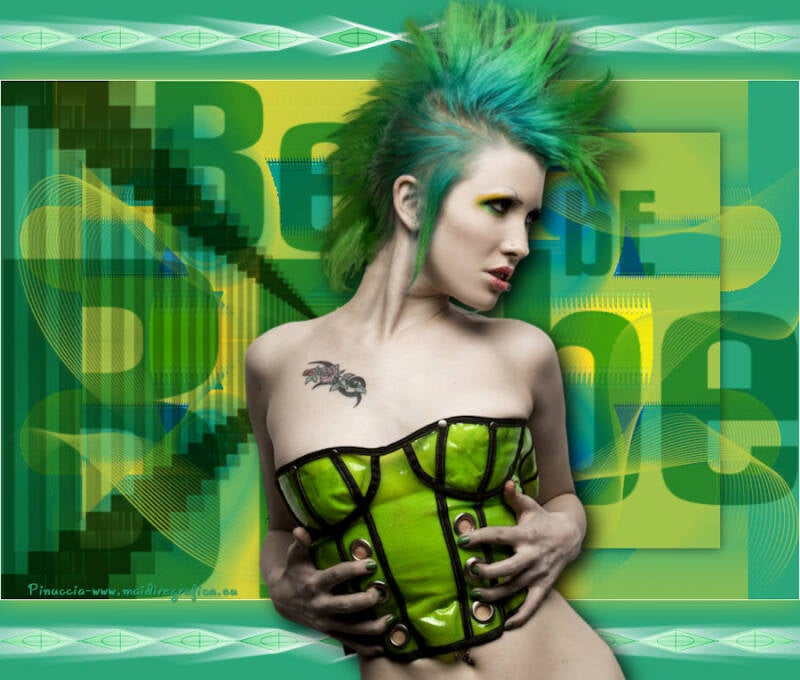























Deze les is geschreven door Gerrie op 11 Juli 2013
Deze les is en blijft eigendom van Gerrie
Het is verboden deze te kopiëren of te verspreiden, zonder mijn schriftelijke toestemming.
Al mijn lessen zijn zelf ontworpen... dus enige overeenkomst is dan ook puur toeval.
Al mijn lessen staan geregistreerd bij TWI
proud member



